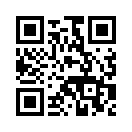2008年03月08日
ものづくり!
ものづくりについて書こうと思いますw
まず地面を右クリック。
するとこんなふうにメニューが出ます。
このメニューを「パイメニュー」と呼びます。
ものづくりだけではなく、このメニューは日常生活で必須です。
イスに座ったり乗り物に乗ったり、何をするにもパイメニューが必要です。
今回はものづくりなので、「作成」を選択して下さい。
すると画面左側にメニューが出ると思います。
画面の下らへんにある「建造」ボタンをクリックしても出ます。
ものづくりの全てはここから始まります(笑
とりあえず箱の形のマーク(ボックス)をクリックし、
そのボックスを出したい場所をクリックしましょう。
球体でもリングでも何でもいいです。
そして出てきたものは「プリム」と呼びます。
箱の形をしているプリム、丸いプリム、形は様々です。
いくつものプリムで作られた物など、
全てを総合したものを「オブジェクト」と呼びます。
建造メニューにはいろいろ書かれていると思いますが、
まずは画面左上の「回転」をクリックしてみましょう。
するとオブジェクトのまわりに緑と赤と青の曲線が見えると思います。
少々初心者の方には難しいかもしれませんが、
これは色別にそれぞれ、
赤=X座標 緑=Y座標 青=Z座標
と呼びます。
座標とは現実世界の方角のようなもので、
基本的には見たまんまの方向へ回転することが可能と覚えればいいのですが、
しっかりと覚えれば相当役立つと思います。
あと、豆知識?ですが、
建造メニューの上のあたりに「グリッドを使用」というものが見えるはずです。
それにチェックマークを入れておくと、
写真のようにどのくらい回転したかなどが分かります。
つまり思ったとおりの角度にすることができます。
この場合は緑の曲線(Y座標)を回転させてみました。
グリッドを使えば45度正しく回転させることが可能なわけです。
今度はプリムを大きくさせてみましょう。
建造メニューの「引き伸ばす」をクリック。
すると画像のように点が現れると思います。
これも先ほどのように、座標ごとに色分けされています。
ちなみに灰色は「全ての座標」ということです。
つまりプリムそのものを巨大化・縮小したい場合に使うわけです。
このように灰色の点をドラッグしてみました。
これもグリッドでサイズを調整できます。
このボックスはそれぞれの座標が3mと、さっきより随分大きくなりました。
サイズには上限があって、どの座標も10m以上引き伸ばすことができません。
下限は0.010mです。とても小さくなります。
しかしある方法を使うと「タイニープリム」というとても小さいプリムを作ることが出来ます。
当然0.010mより小さいです。
最後に、何故か最初に飛ばしてた「位置」。
もうお分かりだろうが建造メニューの上あたりの「位置」です。
色が座標なのも分かりましたよね。
ドラッグすると動きます。
お分かりでしょうが、Y座標を動かしています。
グリッドを使って簡単にY座標241mまで動かしました。
ものづくりの基本はこれで分かったと思います。
次回はテクスチャについて説明する予定なので、お楽しみに~。
日記みたいなブログがみたいな。
気にしないで^^
消すことはないですよ。
書きたいことを書きましょうw